
Главная страница Случайная страница
Разделы сайта
АвтомобилиАстрономияБиологияГеографияДом и садДругие языкиДругоеИнформатикаИсторияКультураЛитератураЛогикаМатематикаМедицинаМеталлургияМеханикаОбразованиеОхрана трудаПедагогикаПолитикаПравоПсихологияРелигияРиторикаСоциологияСпортСтроительствоТехнологияТуризмФизикаФилософияФинансыХимияЧерчениеЭкологияЭкономикаЭлектроника
Упражнение 4. Работа с панелью быстрого доступа
|
|
Другим быстрым способом выполнить команду, расположенную на другой вкладке, является размещение этой команды на панели быстрого доступа.
1. Найдите в левой верхней области экрана панель быстрого доступа.
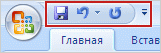
2. Обратите внимание на то, что на ней уже расположены три важные команды: Сохранить, Отменить и Повторить.
3. Теперь добавьте на нее одну из часто используемых команд. Например, предположим, что чаще всего приходится работать с таблицами и на панель быстрого доступа желательно добавить кнопку Таблица. Здесь она будет всегда доступна, независимо от того, какая вкладка открыта. Чтобы сделать это, сначала щелкните вкладку Вставка.
4. Затем найдите на ней команду Таблица.
5. Правой кнопкой мыши нажмите кнопку Таблица, а затем выберите Добавить на панель быстрого доступа.
6. Обратите внимание, что теперь панель быстрого доступа содержит четыре команды: Сохранить, Отменить, Повторить и Таблица.
7. Теперь удалите только что добавленную команду уже известным способом. На панели быстрого доступа щелкните правой кнопкой мыши кнопку Таблица  , а затем выберите команду Удалить с панели быстрого доступа.
, а затем выберите команду Удалить с панели быстрого доступа.
Совет. Приверженцы панели быстрого доступа могут добавить на нее слишком много кнопок. В этом случае некоторые кнопки не поместятся на панели и, чтобы отобразить скрытые кнопки, придется нажать кнопку Другие команды. В этом случае можно щелкнуть правой кнопкой панель и выбрать команду Разместить панель быстрого доступа под лентой. При этом панель быстрого доступа будет отображаться под лентой, так что места для размещения панели станет немного больше. Панель можно вернуть на исходное место повторным щелчком правой кнопки мыши.
|
|